Cómo cambiar la cara del reloj en el Echo Spot

El Echo Spot de Amazon es una fantástica alarma de cabecera, y hay un puñado de caras de reloj para elegir. Aquí le mostramos cómo cambiar la esfera del reloj para encontrar una que se adapte a sus gustos.
Comience deslizando hacia abajo desde la parte superior de la pantalla y luego toque el ícono de ajustes de ajustes.
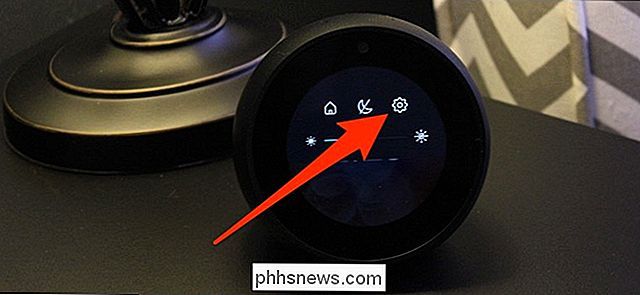
Desplácese hacia abajo y luego toque "Inicio & Reloj "opción.
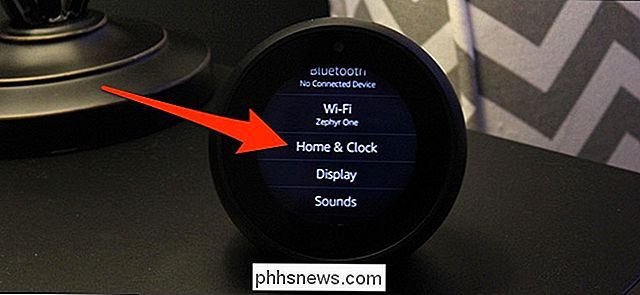
Toque la opción" Tema ".
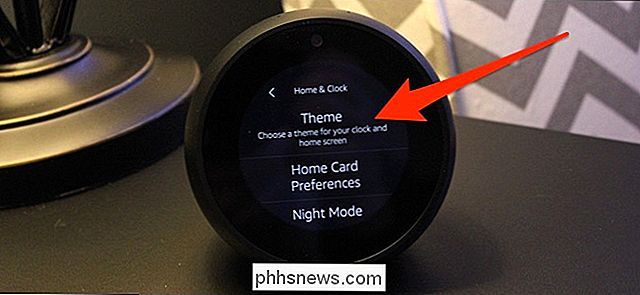
A partir de ahí, tendrá tres opciones para elegir: Analógica, Digital o Foto personal. Estas son bastante autoexplicativas, pero las repasaremos rápidamente.

Tanto la opción Analógica como la Digital tienen seis diferentes caras de reloj para elegir, de modo que cuando toca una, deslice hacia la izquierda o hacia la derecha para navegar a través de ellos.

Cuando encuentre uno que le guste, toque la marca de verificación en la parte superior.
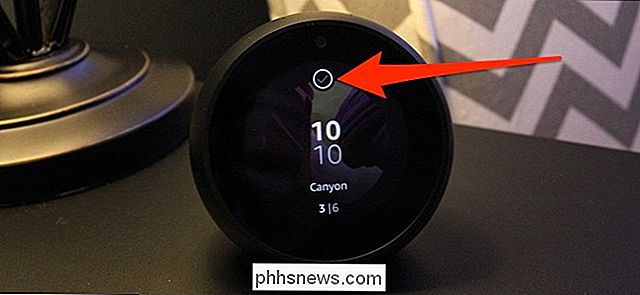
Si selecciona "Foto personal", primero comenzará seleccionando un reloj digital o analógico (hay dos de cada uno para elegir). Luego, presiona la marca de verificación en la parte superior para continuar.

RELACIONADO: Cómo hacer una copia de seguridad de todas tus fotos con las Prime Photos de Amazon
Después de eso, puedes seleccionar una foto de un álbum que ya está cargado en Prime Fotos de la cuenta, o cargue una foto en la aplicación de Alexa con la configuración de su Echo Spot.
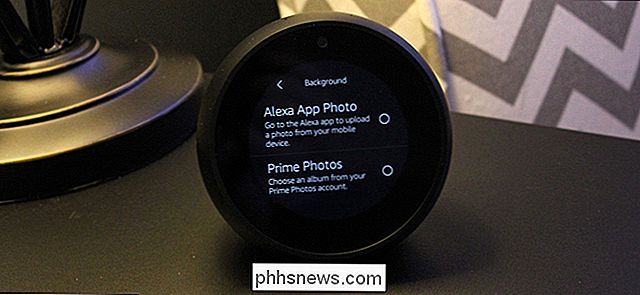
Para hacer esto último, abra la aplicación Alexa y toque el botón de menú en la esquina superior izquierda. A partir de ahí, toque "Configuración" y seleccione su Echo Spot de la lista de dispositivos Echo.
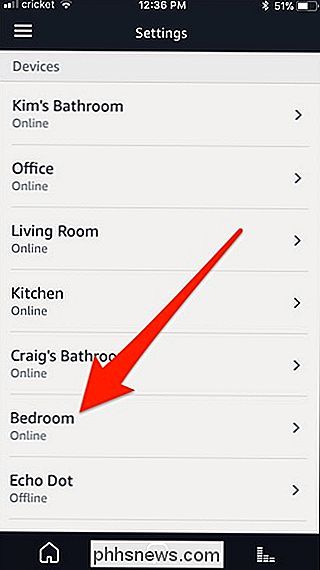
Desplácese hacia abajo y toque "Elegir una foto" en "Fondo de la pantalla de inicio". A continuación, seleccionará una foto del rollo de la cámara de su teléfono y se establecerá como fondo en la esfera del reloj de su Echo Spot.
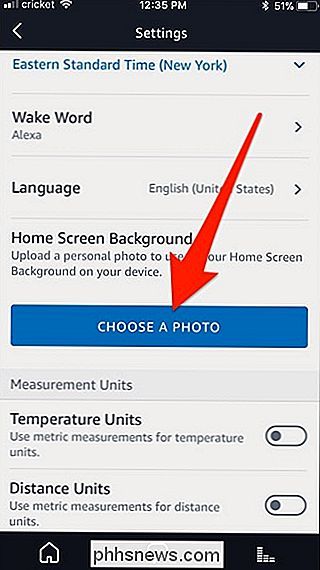
¡Eso es todo! Es agradable poder usar tu propia foto como fondo del reloj, especialmente porque las caras predeterminadas del reloj no son para tirar de menos.

Cómo crear un servidor VPN en su computadora Windows sin instalar ningún software
Windows tiene la capacidad incorporada de funcionar como servidor VPN utilizando el protocolo de túnel punto a punto (PPTP) , aunque esta opción está algo oculta. Aquí se explica cómo encontrarlo y configurar su servidor VPN. RELACIONADO: ¿Qué es una VPN y por qué necesito una? La configuración de un servidor VPN podría ser útil para conectarse a su red doméstica en el camino, jugar juegos de LAN con alguien o asegurar su navegación en una conexión Wi-Fi pública: algunas de las muchas razones por las que podría querer usar una VPN.

Cómo guardar las imágenes de WEBP de Google como JPEG o PNG
El nuevo formato de imagen de WEBP de Google es genial: sus sistemas de compresión únicos pueden mostrar imágenes a aproximadamente dos tercios del tamaño de la misma imagen renderizada en Formato JPEG o PNG. Pero a pesar de los seis años de desarrollo y su amplia presencia en los productos de Google, todavía no es compatible con algunas de las herramientas de imagen más comunes, como el visor de fotos predeterminado de Windows de Microsoft.



